從 YouTube 影片的特定畫面中捕捉影像已成為各種受眾的常見做法,包括學生、內容創作者和想要保存特定時刻的休閒觀眾。借助多種可用的工具和技術,捕獲幀可以像快速螢幕截圖一樣簡單,也可以像批量捕獲多個幀以進行詳細研究或創意專案一樣高級。本文探討了人們為什麼想要從 YouTube 幀複製圖像以及如何捕捉它們。
1. 為什麼人們會從 YouTube 影片複製幀
對於學生、研究人員、內容創作者或想要保存特定時刻的普通觀眾來說,從 YouTube 影片中捕捉畫面非常方便。例如,對於教育或教程視頻,將重要幀保存為圖像非常適合參考,允許離線觀看或在演示中使用。創建者可能希望捕獲幀作為預覽圖像或縮圖。粉絲可能會喜歡截取最喜歡的場景中難忘時刻的螢幕截圖。
2. 如何從 YouTube 影片複製影格影像
從 YouTube 影片中擷取畫面的方法有多種,從手動螢幕截圖等簡單方法到確保高解析度擷取的高級技術。
1. 手動截圖
擷取畫面的最方便的方法之一是在影片暫停時手動截取影片的螢幕截圖。方法如下:
- 暫停視頻 :播放 YouTube 影片並將其暫停在要複製為圖像的幀處。
- 截圖
:
- 視窗 :按 Windows + Shift + S 選擇要擷取的影片區域,這將啟動截圖工具。
- 蘋果 :按 Command + Shift + 4 選擇要錄製的影片區域。
- Chromebook :按 Ctrl + Shift + 顯示視窗 (F5) 選擇暫停影片周圍的區域。
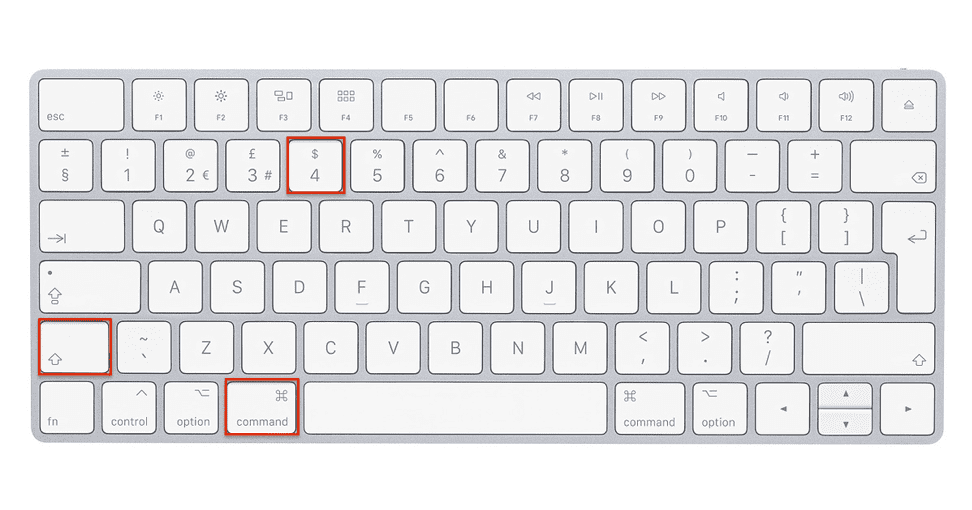
此方法適用於偶爾的螢幕截圖,但取決於影片的分辨率,並且可能無法產生專業用途的最高品質結果。
2. 使用瀏覽器擴充
對於經常捕獲幀的用戶,瀏覽器擴充功能可以透過在 YouTube 播放器下方添加專用的「螢幕截圖」按鈕來簡化該過程。
- 截圖 YouTube :此擴充功能適用於 Chrome 和 Firefox,可讓您直接從 YouTube 擷取高解析度影格。只需暫停在所需的幀處,然後按一下「螢幕截圖」按鈕即可儲存影像。
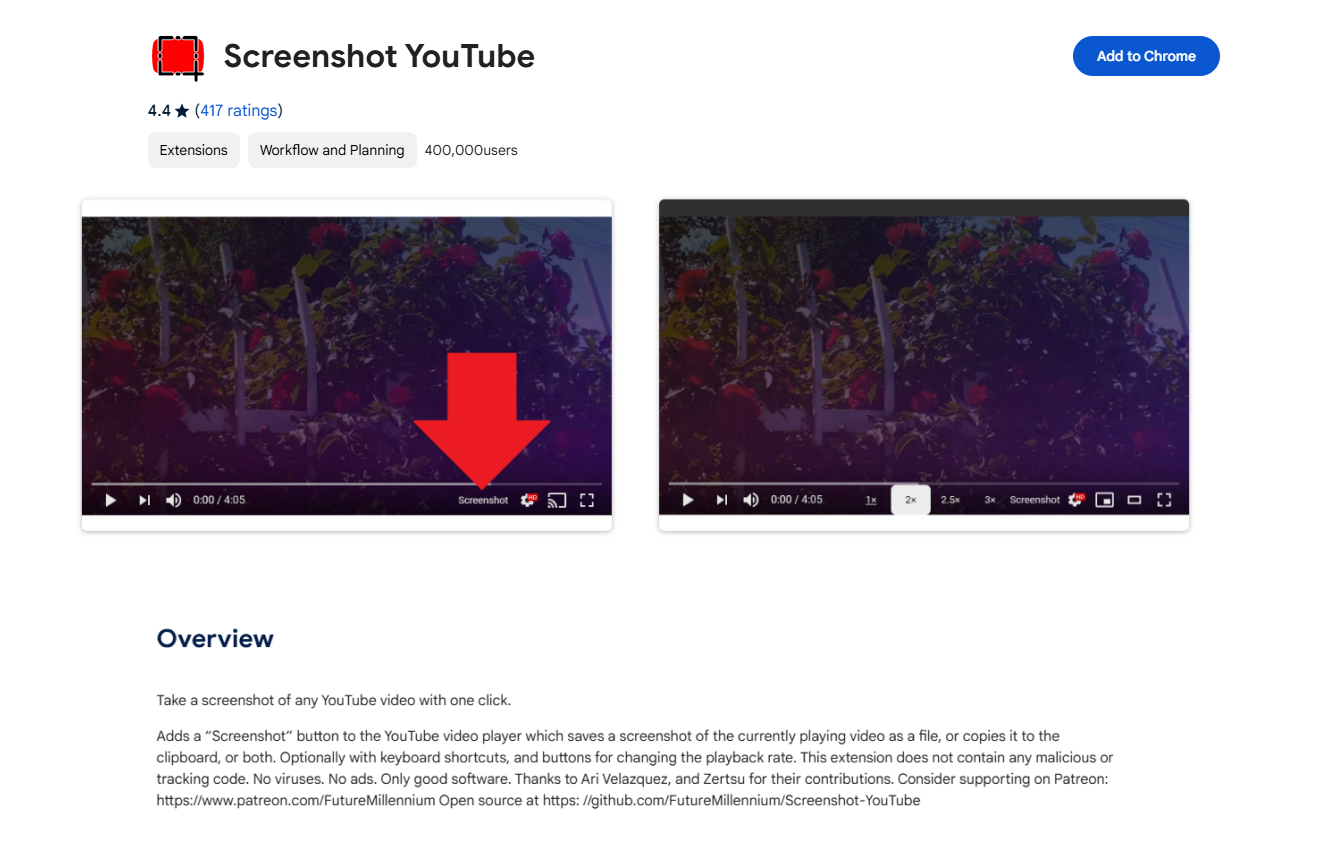
- 影片截圖 :此 Chrome 擴充功能允許高解析度螢幕截圖,並在進行多次擷取時節省時間。
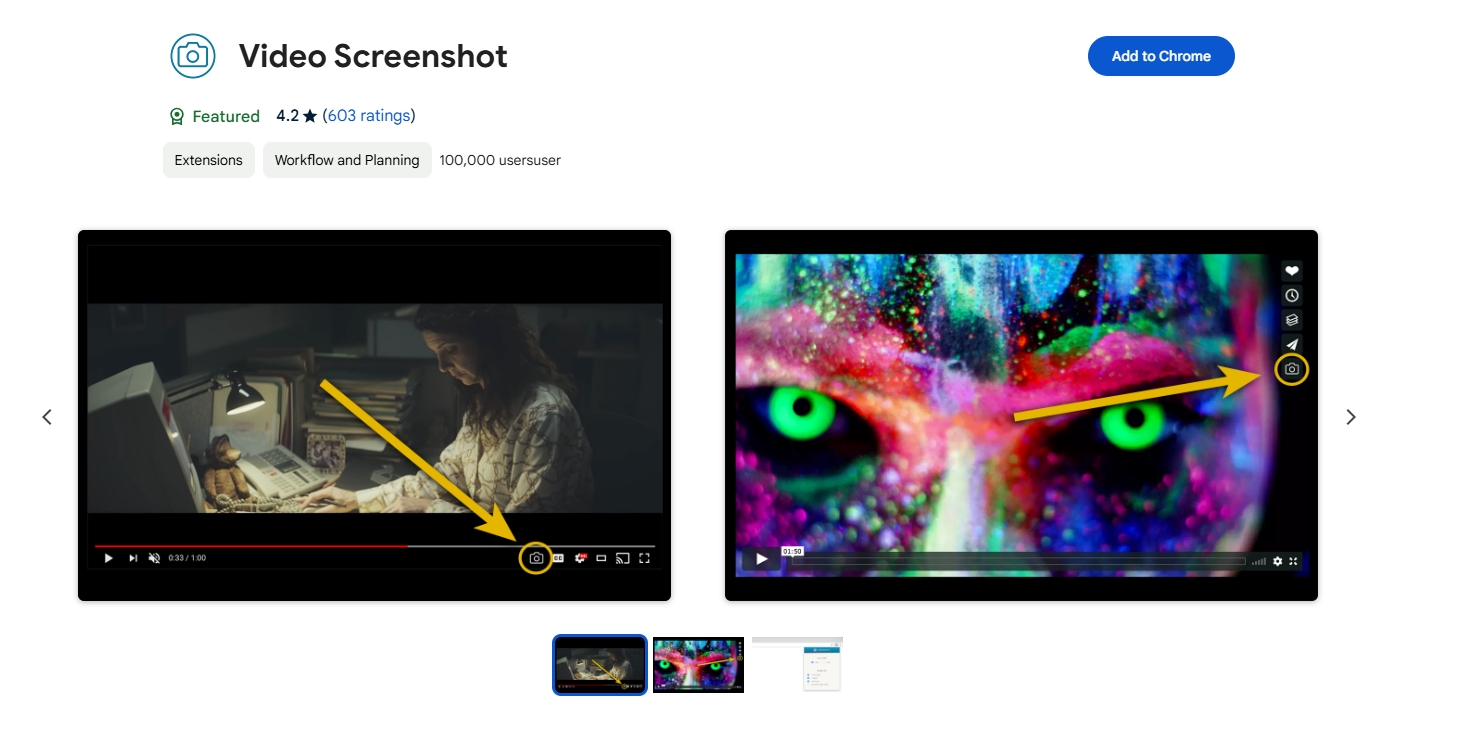
瀏覽器擴充功能提供了捕獲幀的快速解決方案,但可能缺乏專用軟體中的高級品質和自訂功能。
3.使用VLC媒體播放器
VLC Media Player 是一款多功能影片播放器,還可以播放 YouTube 影片。它包括“拍攝快照”功能,可以在不損失品質的情況下捕獲畫面。
步驟 :複製 YouTube 影片 URL > 開啟 VLC 並前往 媒體 > 開啟 網路串流 > 貼上 URL,然後播放影片 > 將影片暫停在所需的幀處,然後轉到 影片 > 拍攝快照 。

此方法非常適合高品質捕獲,並且適用於 YouTube 上的任何影片。
3.高級批量複製 YouTube 幀中的圖像 Sparkit
對於需要從 YouTube 影片捕獲多個幀或一系列幀的用戶,使用 Sparkit 提供專業、高效率的解決方案。
Sparkit 是一款專門的影片擷取軟體,允許用戶從任何影片檔案擷取螢幕截圖,包括 YouTube 影片(下載後)。 Sparkit 的主要優勢是能夠大量拍攝多個高品質螢幕截圖,從而節省時間並確保跨幀影像品質的一致性。
步驟1 : 得到 Sparkit 透過下載安裝程式然後按照螢幕上的指示進行安裝。
第2步 :將從 YouTube 下載的影片拖放到 Sparkit 的介面,然後利用自動字幕工具從影片中提取幀。
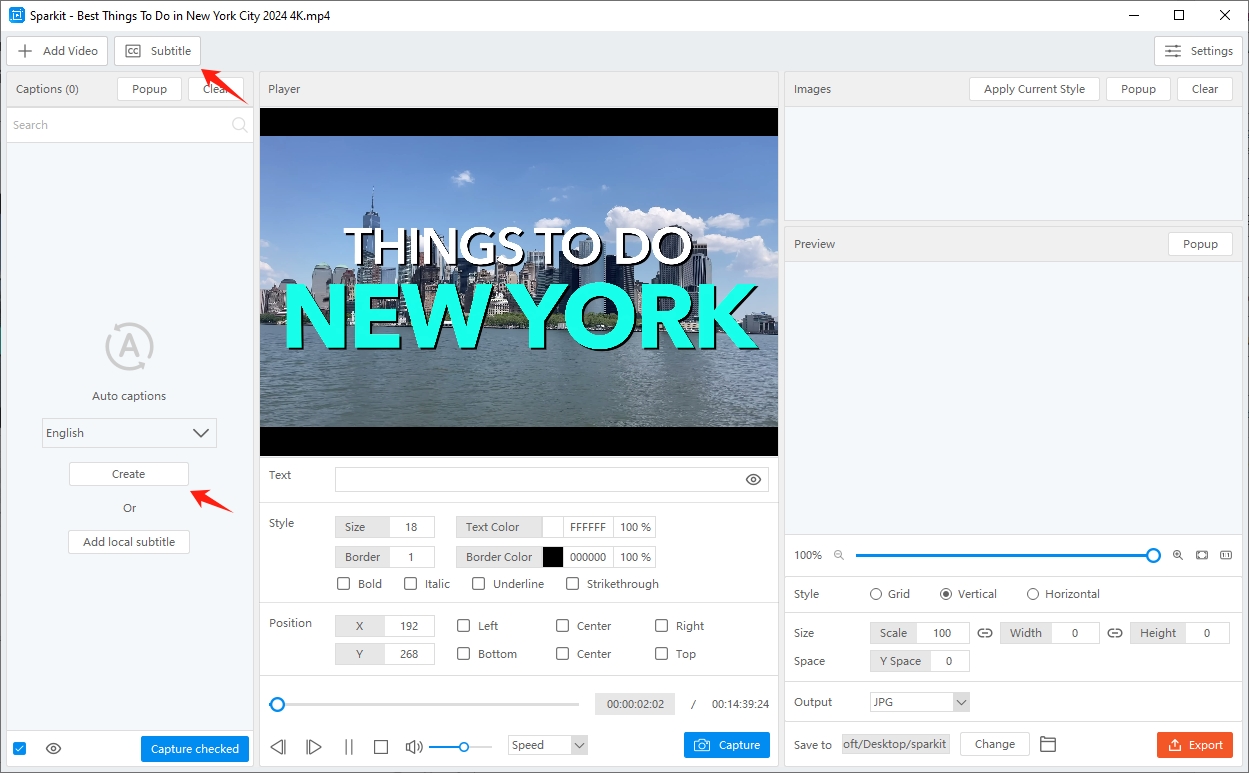
步驟3 :選擇要複製為圖像的幀,然後點擊“ 捕獲已選中 」開始直接從影片中截取螢幕截圖。
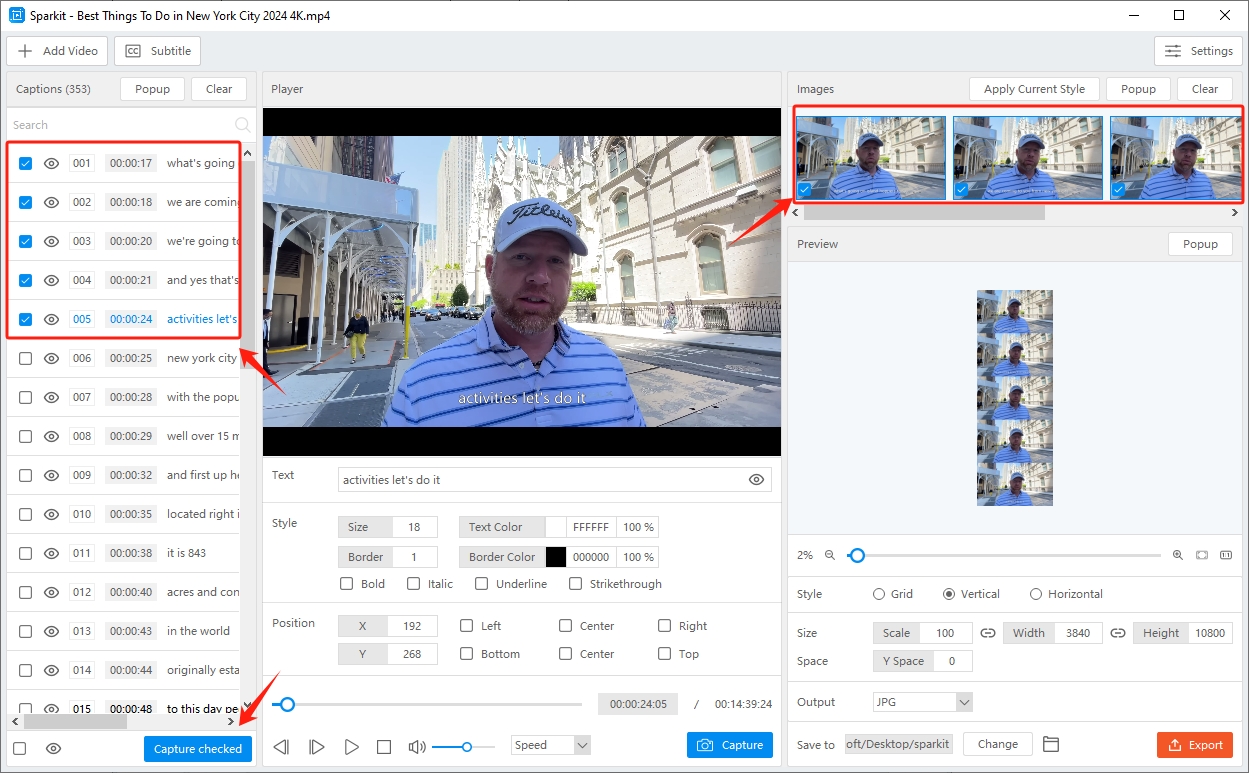
步驟4 :截取螢幕截圖後,您應該以您選擇的格式將影像儲存到裝置上您最喜歡的位置。
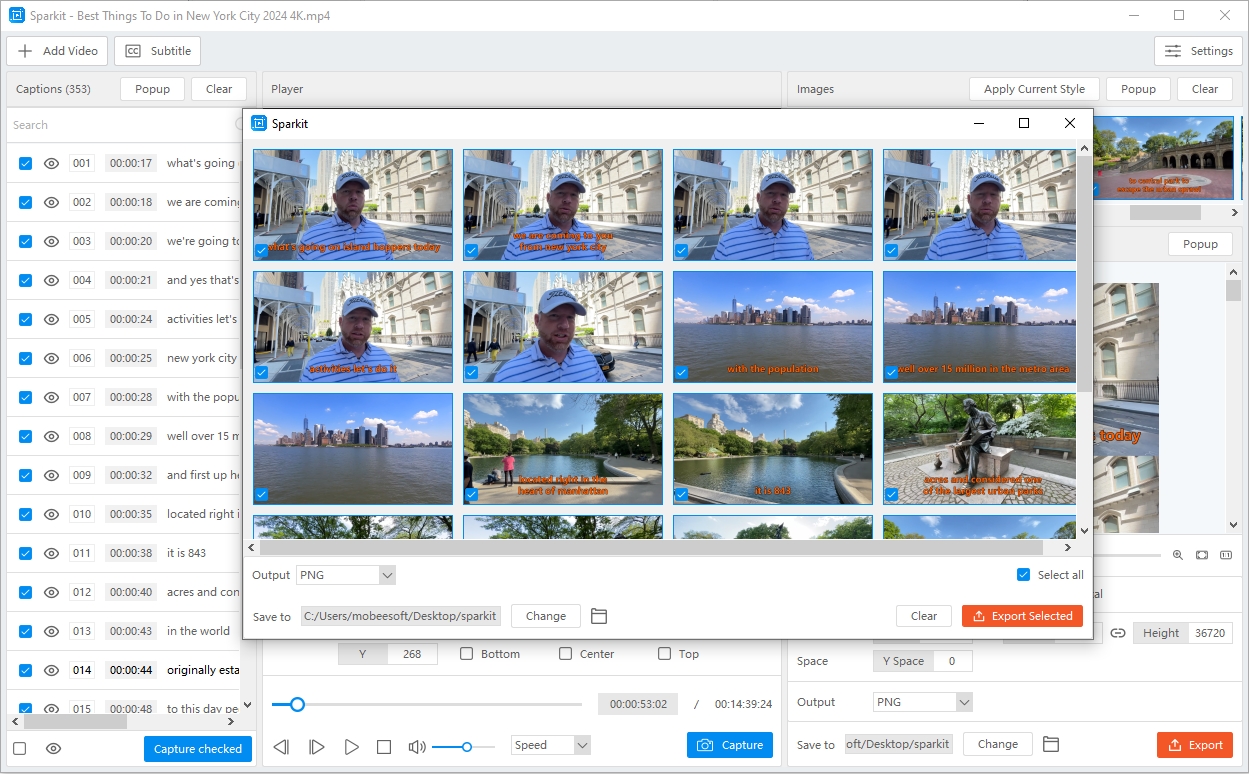
4。
從 YouTube 影片複製畫面對於各種用戶(從教育工作者和研究人員到創作者和粉絲)都很有價值。手動螢幕截圖和瀏覽器擴充功能等基本方法提供了捕獲幀的便捷方法,但高級工具(如 Sparkit 為那些需要高品質、大量幀捕捉的人提供專業的解決方案。
Sparkit 因其強大的大量採集功能而脫穎而出,可確保效率和影像一致性。這使得它非常適合需要多個框架或詳細分析的複雜專案。如果您經常從 YouTube 影片中捕獲幀並且需要一個可靠的高品質工具, Sparkit 是頂級推薦。該軟體的客製化功能與批次處理相結合,使其既適合休閒用途,也適合商務用途。